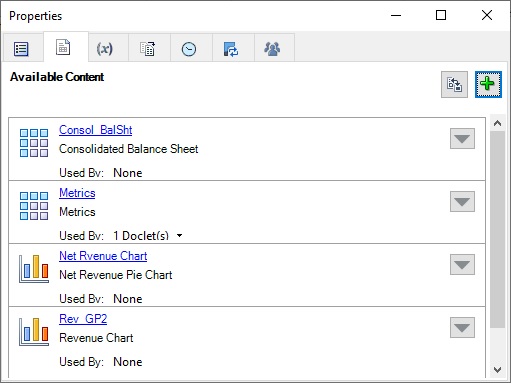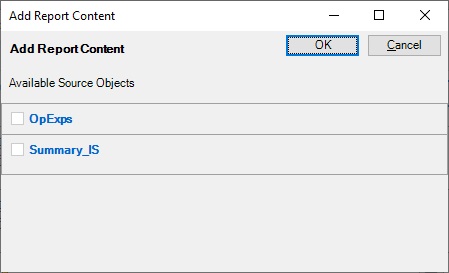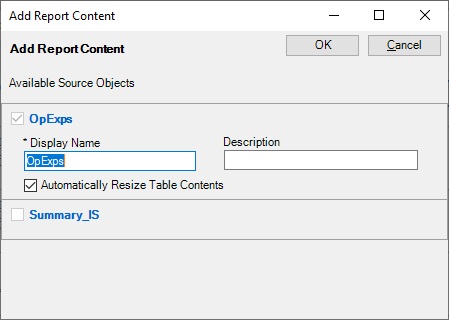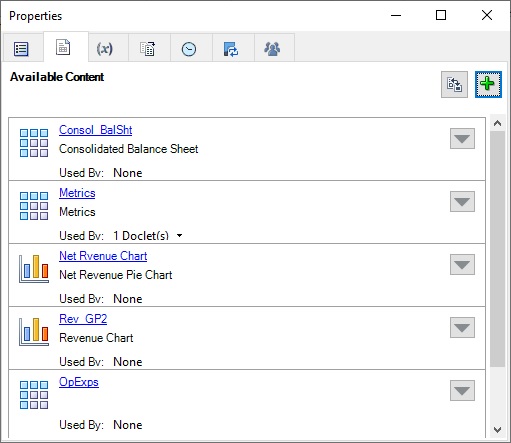Adição do Conteúdo Disponível a um Doclet de Referência Baseado no Excel
Este tópico aplica-se somente a doclets de referência baseados no Excel.
Aprovadores ou autores de doclets de referência podem adicionar conteúdo disponível a um doclet de referência. O conteúdo disponível se baseia nos intervalos nomeadas especificados (como descrito em Definição de Intervalos Nomeados em Doclets de Referência Baseados no Excel).
No Oracle Smart View for Office, você utiliza a caixa de diálogo Propriedades para detectar os intervalos nomeados e especificá-los como conteúdo disponível. Quando é feito check-in do doclet de referência no pacote de relatórios, ocorre uma atualização automatizada que atualiza quaisquer alterações feitas no doclet de referência e nos doclets cujo conteúdo incorporado aponta para o doclet de referência.
Nota:
-
Antes de dar início a esse procedimento, certifique-se de que a fase de criação já foi iniciada.
-
Os autores de doclets não podem adicionar definições de conteúdo disponível.